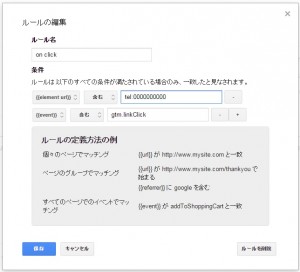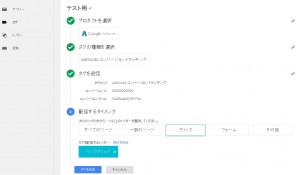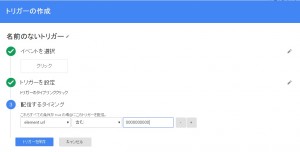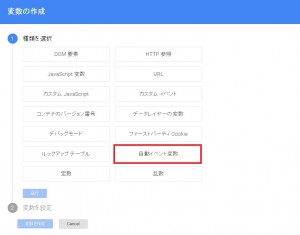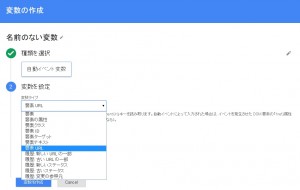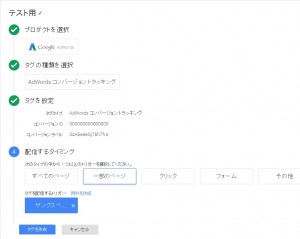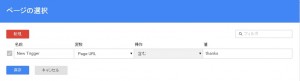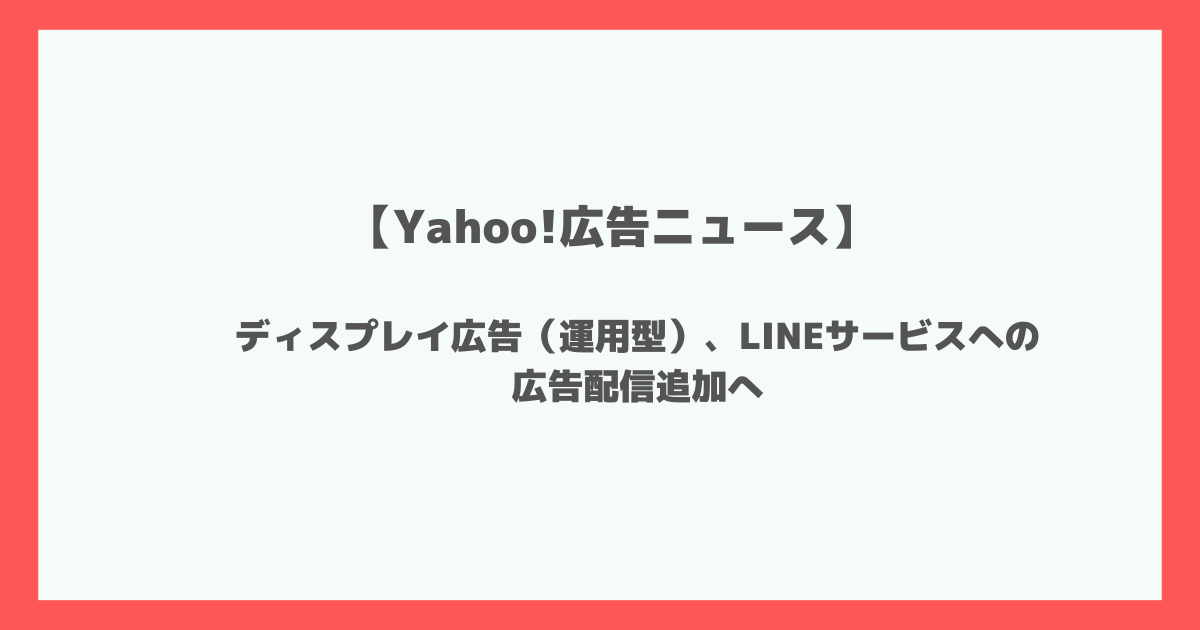後3日(6月1日)で新UIに強制移行されるGoogleタグマネージャですが、皆さんもう使いこなしている感じでしょうか?
私も使いこなせるように日々勉強中でございます・・・。
<新UIの簡単な説明はコチラ>
<Google Adwords>Google タグマネージャーが6月1日より強制的に新UIに移行されます。
6月1日になって「強制移行された!?新UIの設定方法ってなんぞ!」っとなり検索してくださる方のために基本的に使いそうな「電話CV」と「お問合せ」の設定を簡単に説明致します。
電話CVの設定方法
旧UI(Ver1)の場合
下記画像のようにタグとしてイベントリスナーの「リンククリックリスナー」をすべてのページ及び使用したいページで設定を行い、イベントの鍵となる「gtm.linkCilck」をルール上で要素URL(ここでいう電話番号)と一緒に設定を行わないとタグが発動しませんでした。
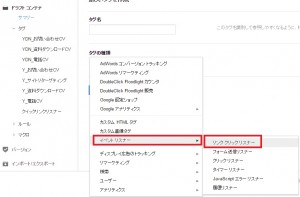
新UI(Ver2)の場合
[タグ]から新規を選び出てきた各項目を下記のように設定してください。
- プロダクトを選択 :Google Adwords
- タグの種類を選択 :Adwordsコンバージョントラッキング
- タグを設定 :管理画面上で作成したコンバージョンタグ情報を記載(ID・ラベルなど)
- 配信するタイミング :クリック (トリガーを選択しています。)
初めて使用して戸惑うのが「配信するタイミング」の部分だと思います。
ここでは、旧UIの時と同じようにクリックした先にどんな要素があればタグを有効とするかを判断する設定を行う部分です。
- クリック部分を押してトリガーが設定されてない場合は、トリガーの作成画面が表示されます。
- イベントを選択:クリック
- トリガーを設定:リンククリック(今回はタグの配信を待つ、検証をチェックは外す)
- 配信するタイミング:element url 含む 電話番号 を選択&記載
※チェックは用途に応じて設定してください。
電話CVなので要素(element)といえば「電話番号」になります。
そのため、旧UIと同じように「element url」内の電話番号をトリガーにタグを有効にできるよう設定を行っていきましょう。
この状態で公開を行えば、onclickタグのように動作し電話コンバージョンの測定が可能になります。
element urlが選択肢にない場合
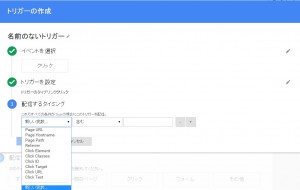 トリガー作成の配信するタイミングの変数から「新しい変数」を選択し、選択時に表示される「変数の作成」から自動イベント変数を選んでください。
トリガー作成の配信するタイミングの変数から「新しい変数」を選択し、選択時に表示される「変数の作成」から自動イベント変数を選んでください。
自動イベント変数を選ぶと「変数の作成」が表示されます。
変数を設定で変数タイプとして「要素URL」を選択し、変数を作成してください。
※この時の変数名はelement urlにすると良い。
これで、配信するタイミングの設定で要素URL=element urlが選択できるようになります。
お問合せ(フォーム)の設定方法
途中までは電話CVの設定方法と同じです。
違うのは「配信するタイミング」だけで、ここでは「一部のページ(トリガー)」を選択します。
「一部のページ」を選択すると、ページの選択設定画面が表示されます。
ここでは、名前・変数・操作・値を選択&記入ができます。
名前は適当に決めて、変数は「PageURL」で操作は「含む」、値はお問合せ完了のサンクスページのURLか有効なURLの一部を記入してください。
タグを保存し、公開すればお問合せのコンバージョン測定が可能になります。
まとめ
4月頃に設定方法を色々検索しましたが、順を追って解説しているサイトがなかったので6月1日まで新UIに変更せず、いざ変更になって設定の仕方を検索をしてくるであろう方々の手助けになればいいな!っというような気持ちで作成致しました。
※クオリティ&精度に関しては、微妙かもしれませんが・・・。
GTMで出来ることはまだまだ沢山ありますので、ぜひ色々試してみて見てはいかがでしょうか。